O PowerPoint para Microsoft 365 consegue transcrever as suas palavras enquanto apresenta e mostrá-las no ecrã como legendas no mesmo idioma que estiver a falar ou como traduções noutro idioma. Isto pode ajudar a integrar todas as pessoas na audiência, quer sejam surdas ou tenham problemas auditivos, ou estejam mais familiarizadas com outro idioma, respetivamente.
Também pode personalizar a posição, o tamanho, a cor e outras opções de aspeto das legendas e traduções de forma a integrar diferentes ambientes e necessidades da audiência.
Para obter melhores resultados, recomendamos vivamente que utilize auscultadores com microfone ligados ao dispositivo com o PowerPoint. Além disso, a funcionalidade necessita de uma ligação fiável à Internet durante a sua apresentação.
(RequerWindows 10 e posterior, comPowerPoint para Microsoft 365 versão 16.0.11601.20178 ou superior no Canal Atual. A funcionalidade não é suportada em versões anteriores do Windows.)
Configurar as legendas e traduções
Pode escolher o idioma em que pretende falar durante a apresentação e o idioma em que as legendas/traduções serão apresentadas (ou seja, se pretende que o seu discurso seja traduzido). Pode selecionar o microfone específico que pretende utilizar (caso exista mais do que um microfone ligado ao seu dispositivo), a posição das legendas no ecrã (na parte inferior ou superior e sobrepostas ou separadas do diapositivo) e outras opções de apresentação.
-
No separador Apresentação de Diapositivos do friso, selecione Definições das Legendas. Em alternativa, pode ajustar as definições sem sair da sua apresentação através do menu de contexto, nos menus Apresentação de Diapositivos ou Vista do Apresentador> Definições das Legendas > Mais Definições.

-
Utilize a opção Idioma Falado para ver os idiomas de voz que o PowerPoint consegue reconhecer e selecione o idioma pretendido. Este será o idioma em que irá falar durante a apresentação. (Por predefinição, este idioma será definido para corresponder ao seu idioma de edição do Office.)
-
Utilize a opção Idioma das Legendas para ver os idiomas que o PowerPoint consegue apresentar no ecrã como legendas ou traduções e selecione o idioma pretendido. Este será o idioma em que o texto será apresentado à sua audiência. Por predefinição, este idioma corresponderá ao seu Idioma Falado. Contudo, pode ser um idioma diferente, o que significa que serão realizadas traduções.
-
No menu Definições das Legendas, defina a posição pretendida das legendas ou traduções. Podem ser apresentadas acima da margem superior ou inferior do diapositivo (sobrepostas), ou acima da parte superior ou abaixo da parte inferior do diapositivo (ancoradas). A predefinição é Abaixo do Diapositivo.
-
Estão disponíveis mais definições de aspeto ao clicar em Definições das Legendas > Mais Definições (Windows).
Pode alterar a cor, o tamanho, a transparência e o estilo do tipo de letra das legendas. Também pode alterar o fundo para aumentar o contraste e facilitar a leitura.
Ativar ou desativar a funcionalidade durante a apresentação
Se a sua apresentação estiver em curso e quiser ativar ou desativar a funcionalidade, clique no botão Ativar/Desativar Legendas na Vista de Apresentação de Diapositivos ou na Vista do Apresentador, na barra de ferramentas abaixo do diapositivo principal:
Na Vista de Apresentação de Diapositivos:

Na Vista do Apresentador:
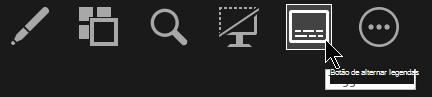
Também pode ativar/desativar as legendas a partir do menu de contexto ou com a tecla de atalho J.
Para ativar as legendas sempre que uma Apresentação de Diapositivos for iniciada, no friso pode aceder a Apresentação de Diapositivos > Utilizar Sempre Legendas. Desta forma, esta funcionalidade é ativada para todas as apresentações. (Esta funcionalidade está desativada por predefinição.) Em seguida, na Vista do Apresentador e na Apresentação de Diapositivos, será apresentada uma transcrição em tempo real das suas palavras no ecrã.
(Esta funcionalidade requerPowerPoint para Microsoft 365 para Mac versão 16.22.127.0 ou superior.)
Configurar as legendas e traduções
Pode escolher o idioma em que pretende falar durante a apresentação e o idioma em que as legendas/traduções serão apresentadas (ou seja, se pretende que o seu discurso seja traduzido). Pode selecionar o microfone específico que pretende utilizar (caso exista mais do que um microfone ligado ao seu dispositivo), a posição das legendas no ecrã (na parte inferior ou superior e sobrepostas ou separadas do diapositivo) e outras opções de apresentação.
-
No separador Apresentação de Diapositivos do friso, selecione Definições das Legendas.
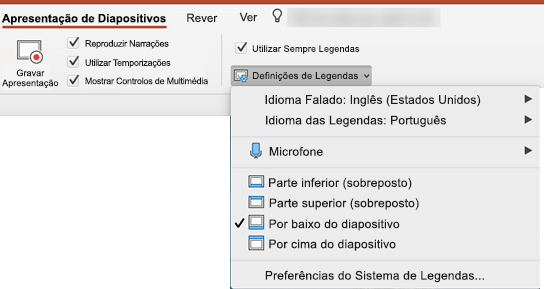
-
Utilize a opção Idioma Falado para ver os idiomas de voz que o PowerPoint consegue reconhecer e selecione o idioma pretendido. Este será o idioma em que irá falar durante a apresentação. (Por predefinição, este idioma será definido para corresponder ao seu idioma do Office.)
-
Utilize a opção Idioma das Legendas para ver os idiomas que o PowerPoint consegue apresentar no ecrã como legendas ou traduções e selecione o idioma pretendido. Este será o idioma em que o texto será apresentado à sua audiência. Por predefinição, este idioma corresponderá ao seu Idioma Falado. Contudo, pode ser um idioma diferente, o que significa que serão realizadas traduções.
-
No menu Definições das Legendas, defina a posição pretendida das legendas ou traduções. Podem ser apresentadas acima da margem superior ou inferior do diapositivo (sobrepostas), ou acima da parte superior ou abaixo da parte inferior do diapositivo (ancoradas). A predefinição é Abaixo do Diapositivo.
-
Estão disponíveis mais definições de aspeto ao clicar em Definições das Legendas > Preferências de Legendas do Sistema.
Pode alterar a cor, o tamanho, a transparência e o estilo do tipo de letra das legendas. Também pode alterar o fundo para aumentar o contraste e facilitar a leitura.
Ativar ou desativar a funcionalidade durante a apresentação
Se a sua apresentação estiver em curso e quiser ativar ou desativar a funcionalidade, clique no botão Ativar/Desativar Legendas na Vista de Apresentação de Diapositivos ou na Vista do Apresentador, na barra de ferramentas abaixo do diapositivo principal:
Na Vista de Apresentação de Diapositivos:
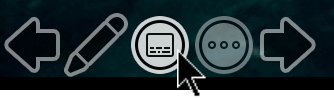
Na Vista do Apresentador:
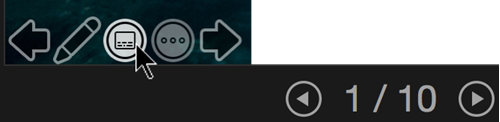
(Esta funcionalidade é compatível com os seguintes browsers:Microsoft Edge, Google Chrome 34+, Mozilla Firefox 25+)
Configurar as legendas e traduções
Pode escolher o idioma em que pretende falar durante a apresentação e o idioma em que as legendas/traduções serão apresentadas (ou seja, se pretende que o seu discurso seja traduzido). Também pode selecionar se pretende que as legendas sejam apresentadas na parte superior ou inferior do ecrã.
Friso Simplificado: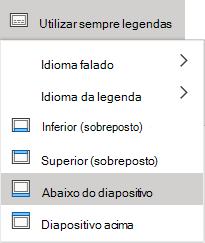
Friso Clássico:
-
(Friso Simplificado) No separador do friso Apresentação de Diapositivos, selecione a seta pendente junto a Utilizar Sempre Legendas para abrir o menu de opções.
(Friso Clássico) No separador Ver do friso, selecione Utilizar Legendas. Em seguida, clique em Definições de Subtítulo para abrir o menu de opções.
-
Utilize a opção Idioma Falado para ver os idiomas de voz que o PowerPoint consegue reconhecer e selecione o idioma pretendido. Este será o idioma em que irá falar durante a apresentação. (Por predefinição, este idioma será definido para corresponder à região do seu browser.)
-
Utilize a opção Idioma das Legendas para ver os idiomas que o PowerPoint consegue apresentar no ecrã como legendas ou traduções e selecione o idioma pretendido. Este será o idioma em que o texto será apresentado à sua audiência. (Por predefinição, este idioma corresponderá ao seu Idioma Falado. Contudo, pode ser um idioma diferente, o que significa que serão realizadas traduções.)
-
Defina a posição pretendida das legendas ou traduções: podem ser apresentadas de forma sobreposta na margem superior ou inferior do diapositivo. A predefinição é Parte Inferior (Sobrepostas).
Ativar ou desativar a funcionalidade durante a apresentação
Para que as legendas comecem sempre quando é apresentada uma Apresentação de Diapositivos, selecione Ver > Utilizar Sempre Legendas.
Se estiver a fazer uma apresentação e quiser ativar ou desativar a funcionalidade, clique no botão Utilizar Legendas na Apresentação de Diapositivos, na barra de ferramentas abaixo do diapositivo principal:

Atalho de teclado para Ativar/Desativar: J
Sugestões
-
Se vir problemas nas legendas, experimente falar mais deliberadamente.
-
Tente evitar ou eliminar ruídos de fundo que possam interferir com a sua voz.
-
As legendas & Legendas dependem de um serviço de voz baseado na cloud, pelo que é importante ter uma ligação à Internet rápida e fiável.
Idiomas falados suportados pelas legendas e traduções em tempo real (entrada de voz)
O PowerPoint para Microsoft 365 suporta vários idiomas falados como entrada de voz para legendas e traduções em tempo real. Os idiomas marcados como Pré-visualização são fornecidos antes de serem totalmente suportados. Estes idiomas geralmente terão uma precisão inferior, que melhorará ao longo do tempo.
|
Idiomas totalmente suportados |
Idiomas em pré-visualização* |
|---|---|
|
Chinês (RPC) |
Árabe |
|
English (Canada) |
Dinamarquês |
|
English (United Kingdom) |
Neerlandês |
|
English (United States) |
Inglês (Austrália) |
|
Francês (França) |
English (India) |
|
Alemão (Alemanha) |
Finlandês |
|
Italiano (Itália) |
Francês (Canadá) |
|
Espanhol (Espanha) |
Hindi |
|
Japonês |
|
|
Coreano |
|
|
Norueguês |
|
|
Português (Brasil) |
|
|
Russo |
|
|
Espanhol (México) |
|
|
Sueco |
*Os Idiomas em Pré-visualização não são totalmente suportados neste momento. O nosso reconhecimento destes idiomas melhorará ao longo do tempo.
Idiomas suportados pelas legendas e traduções em tempo real (saída de texto)
O PowerPoint para Microsoft 365 consegue apresentar legendas ou traduções no ecrã em mais de 60 idiomas:
|
Africanês |
Letão |
|
Árabe |
Lituano |
|
Bangla |
Malgaxe |
|
Bósnio |
Malaio |
|
Búlgaro |
Maltês |
|
Cantonês (Tradicional) |
Maori |
|
Catalão |
Norueguês (Bokmål) |
|
Chinês (Simplificado) |
Persa |
|
Chinês (Tradicional) |
Polaco |
|
Croata |
Português |
|
Checo |
Otomí de Querétaro |
|
Dinamarquês |
Romeno |
|
Neerlandês |
Russo |
|
Inglês |
Samoano |
|
Estónio |
Sérvio (Cirílico) |
|
Fijiano |
Sérvio (Latim) |
|
Filipino |
Eslovaco |
|
Finlandês |
Esloveno |
|
Francês |
Espanhol |
|
Alemão |
Sueco |
|
Grego |
Taitiano |
|
Crioulo haitiano |
Tamil |
|
Hebraico |
Telugu |
|
Hindi |
Tailandês |
|
Hmong daw |
Tonga |
|
Húngaro |
Turco |
|
Islandês |
Ucraniano |
|
Indonésio |
Urdu |
|
Italiano |
Vietnamita |
|
Japonês |
Galês |
|
Suaíli |
Iucatego |
|
Coreano |
Informações importantes sobre as legendas e traduções em tempo real
PowerPoint legendas em direto & legendas é uma das funcionalidades melhoradas para a cloud no Microsoft 365 e é suportada pelos Serviços de Voz da Microsoft. As palavras que enunciar serão enviadas à Microsoft para que lhe possamos fornecer este serviço. Para obter mais informações, consulte Faça com que o Office trabalhe a seu favor.
Suporte técnico para clientes portadores de deficiência
A Microsoft quer proporcionar a melhor experiência possível a todos os seus clientes. Se for portador de deficiência ou tiver perguntas relacionadas com acessibilidade, contacte o Answer Desk para Pessoas Portadoras de Deficiência da Microsoft para obter assistência técnica. A equipa do Answer Desk para Pessoas Portadoras de Deficiência foi treinada para utilizar diversas tecnologias de apoio populares e pode fornecer assistência em inglês, espanhol, francês e na língua gestual americana. Aceda ao site do Answer Desk para Pessoas Portadoras de Deficiência da Microsoft para saber os detalhes de contacto da sua região.
Se for um utilizador da administração pública, comercial ou empresarial, contacte o Answer Desk para Pessoas Portadoras de Deficiência para empresas.
Consulte Também
Funcionalidades de acessibilidade na reprodução de vídeo e áudio no PowerPoint
Configurar seu dispositivo para trabalhar com acessibilidade ao Microsoft 365
Tornar as suas apresentações do PowerPoint acessíveis
Adicionar legendas de áudio ou legendas manualmente no PowerPoint










